どうもヨコバルです^^。
この記事では、仕事を通じてWindows PC(パソコン)が詳しくなった自分が、インストール済みのアプリが見つからない時の対応方法をまとめてみます。

前にインストールしたアプリがスタートメニューに表示されず困っています。どうすればいいですか・・?
このように、アプリが見つからず困っている人の質問に答えていきます。
通常、インストールされたアプリは「スタートメニュー」に表示されますが、中にはインストールせずに使用できるアプリもあります。この場合、アプリそのものはフォルダーに格納されていますが、スタートメニューに表示されないことがあります。
そこでこの記事では、アプリが見つからない時に行う方法を紹介します。
見つからないアプリを探すには?
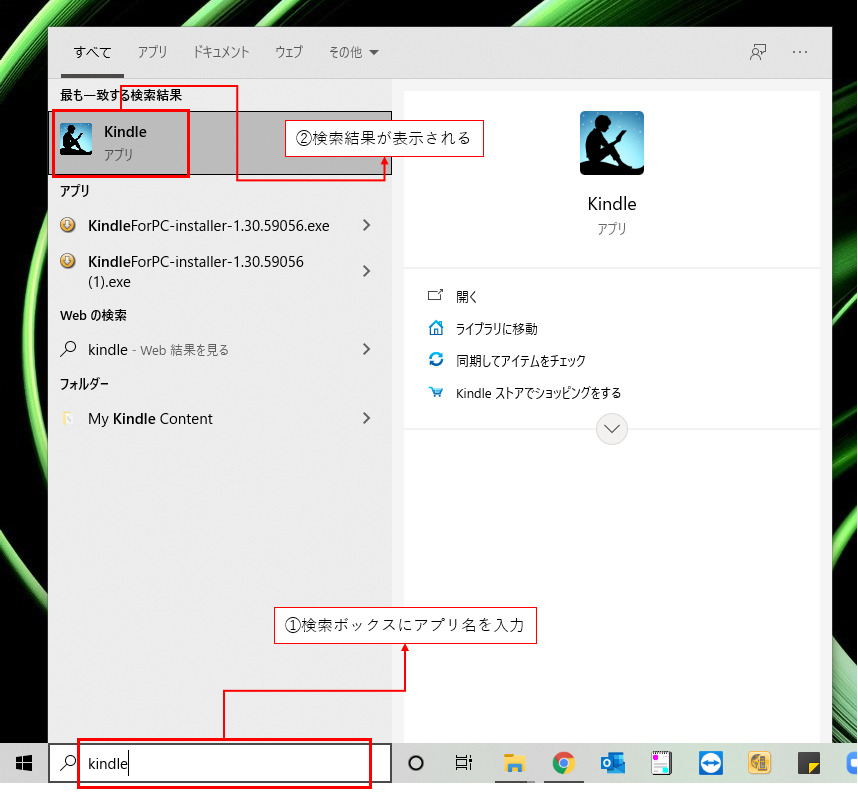
アプリがスタートメニューに表示されない場合は、「検索ボックス」を使用しましょう。
検索ボックスにアプリ名を入力すると、アプリやアプリを格納しているフォルダーなどが表示されます。
この「検索ボックス」は、アプリだけでなく「ファイル」も検索してくれますのでぜひ活用してください。
まとめ:検索ボックスを活用しよう!
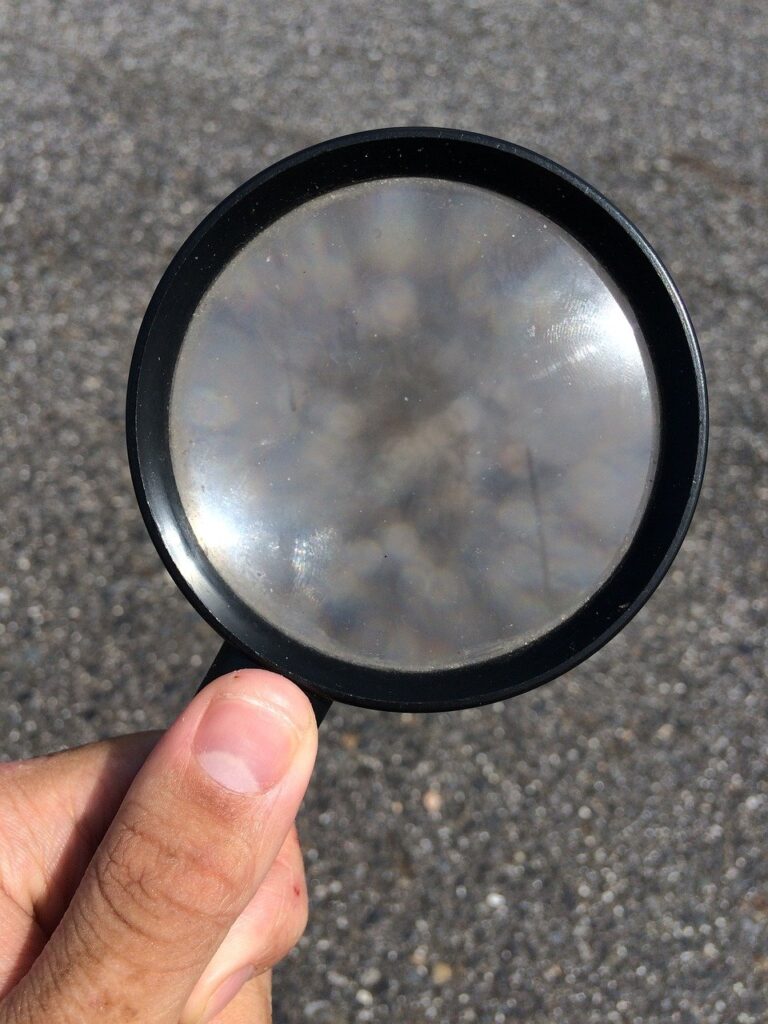
アプリが見つからない場合の対応方法について、いかがでしょうか。
検索ボックスはWindows 標準で装備されており、とても使い勝手がいいと思います。
ちなみに、「ファイル」名を検索ボックスに入力するとファイル検索も可能ですが、ファイルの保存場所がユーザーフォルダ以降に格納されている必要があります。
※C:\Users 以降に保存されているファイルが対象
また、検索ボックスのファイル検索の検索対象は「ファイル名」のみとなり、ファイルの中にある文章などを検索対象として検索することはできません。
ファイルにある文言を検索できる有料もしくはフリーソフトもありますので、別の機会に記事にまとめてみます。



